电脑用久之后,随着安装软件的增加,电脑的可使用内存就会减少,尤其是当C盘内存不足的时候,会导致电脑的运行速度下降。这样会很影响用户的使用,那么该怎么去处理呢?下面,小编给大伙介绍扩大电脑的运行内存的方法。
为电脑重装了系统,使用了一段时间后就会发现,电脑的内存会出现不够用的情况,从而导致我们的电脑各方面反应变慢,如果不买内存条,该如何简便的扩大内存空间呢?下面,小编给大伙分享扩大电脑的运行内存的操作方法。
如何扩大电脑的运行内存
首先鼠标右键点击“此电脑”,选择属性。
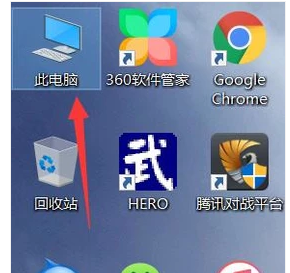
运行内存电脑图解1
点击右边的“高级系统设置”。
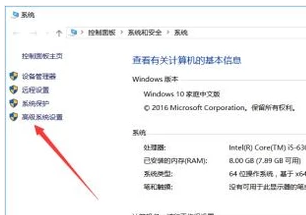
运行内存电脑图解2
选择顶部的“高级”,再点击“设置”。

电脑内存电脑图解3
然后继续选择“高级”,在虚拟内存哪里选择“更改”
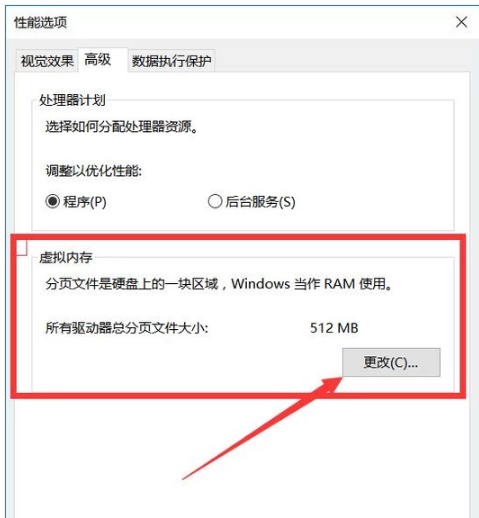
扩大运行内存电脑图解4
取消“自动管理所有驱动器的分页文件大小”这里的勾选,然后勾选中“自定义大小”,就可以自行分配虚拟内存了!
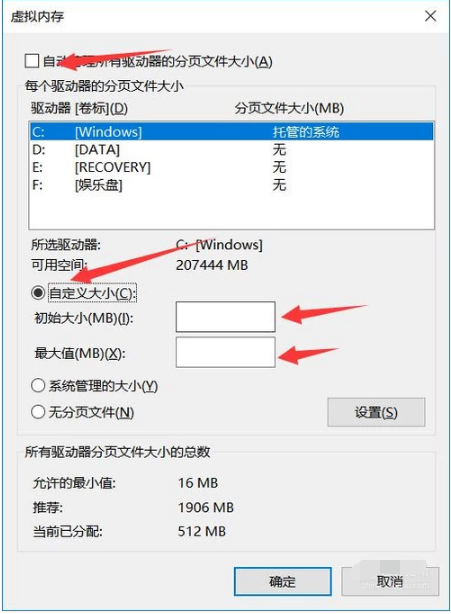
电脑内存电脑图解5
在这里需要提醒的是,如果不是很懂虚拟内存怎么设置的话,最好是按照下面的推荐进行设置。
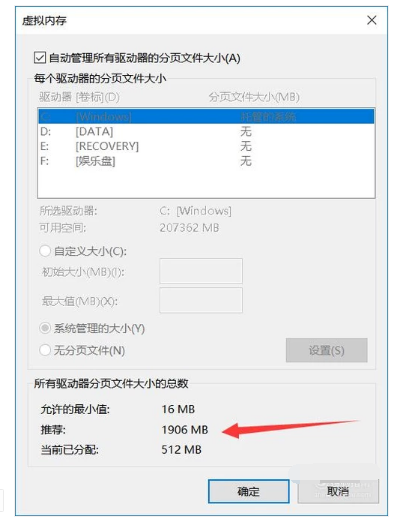
电脑电脑图解6
以上就是扩大电脑的运行内存的操作步骤。
Copyright ©2018-2023 www.958358.com 粤ICP备19111771号-7